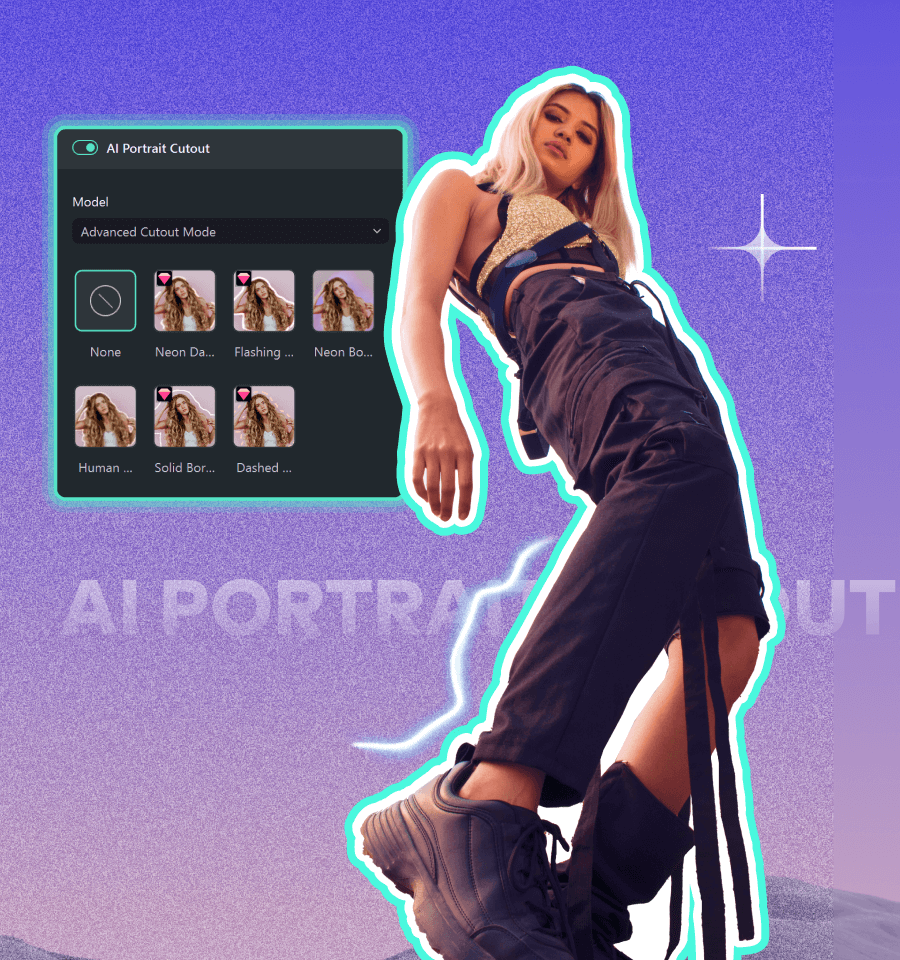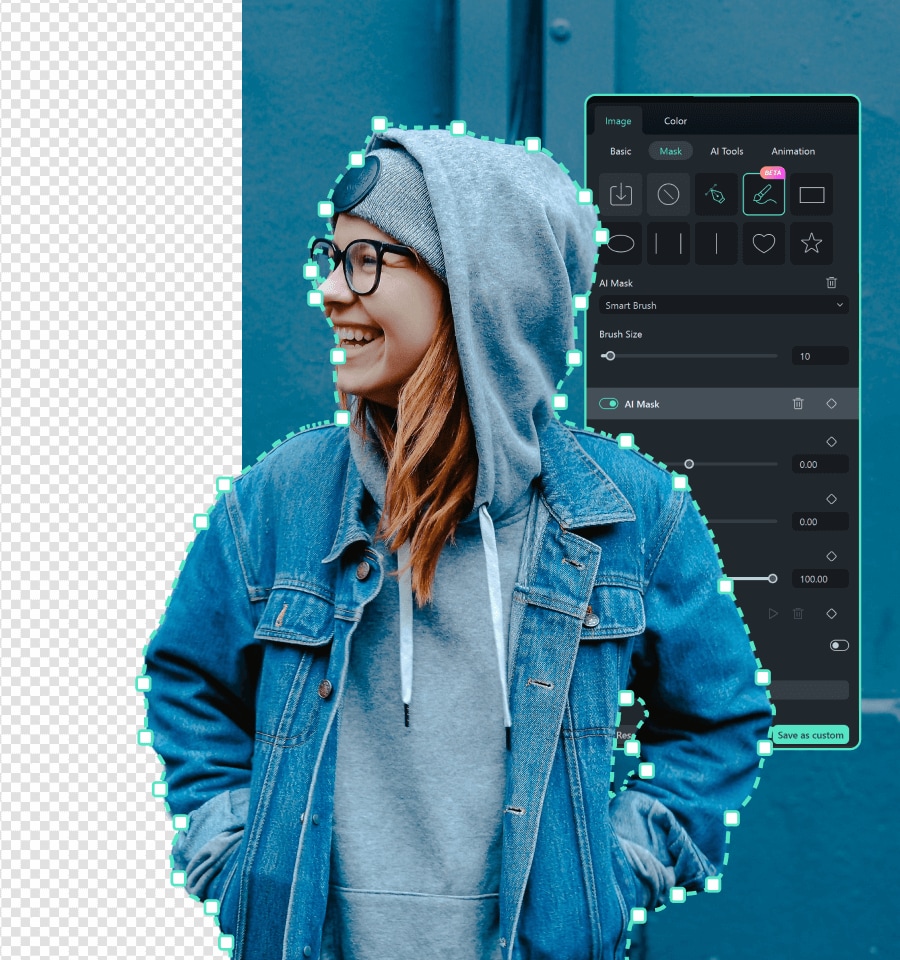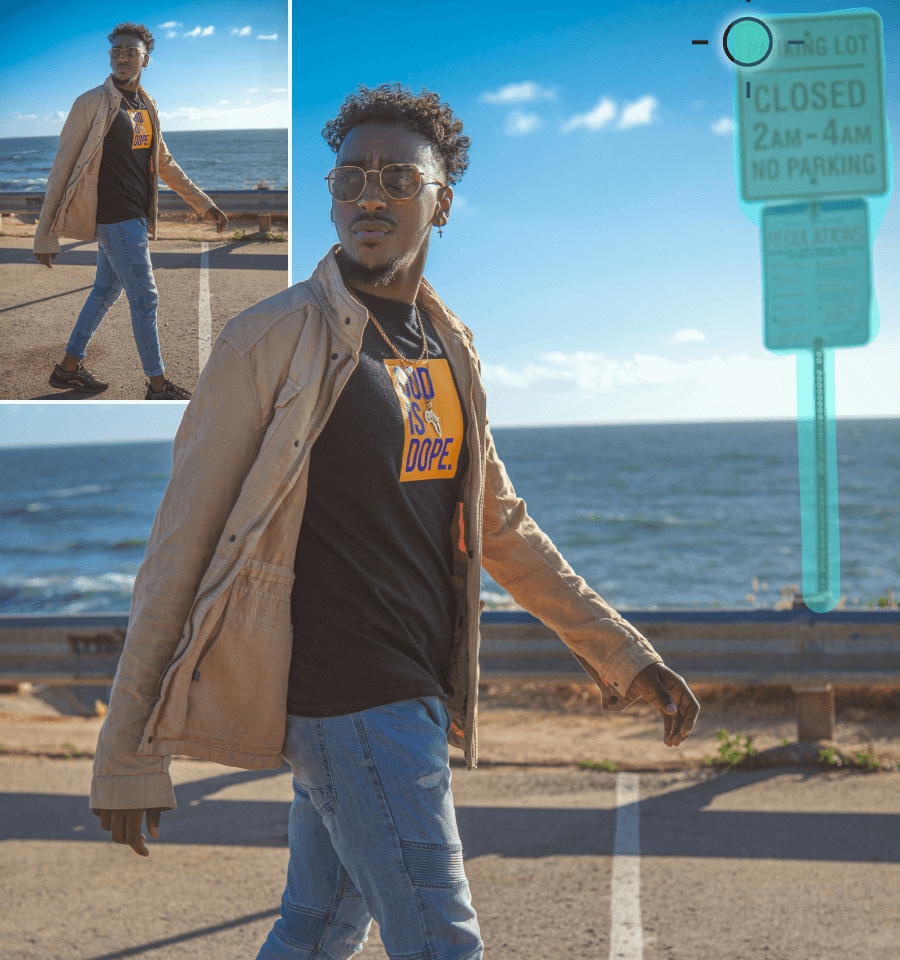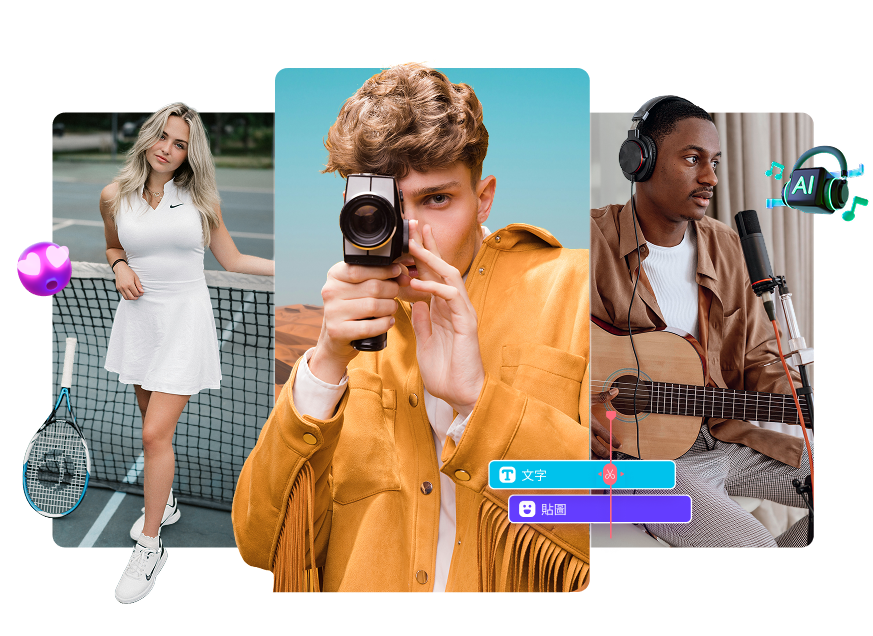AI 智慧去背:
快速精準去除影片背景
使用 Filmora 的智慧去背功能,讓您輕鬆移除影片中的人物、寵物、物件或背景。搭載最先進的 AI 引擎,只需幾個簡單的操作,就能打造出專業級的影片效果。無論是添加創意特效、替換背景,或是細緻調整,每一個細節都能完美掌控,讓您的影片立刻升級!
 4.7
(15746 條評論)
4.7
(15746 條評論)
為何 Filmora 的智慧去背功能如此與眾不同
Filmora 的 AI 智慧去背功能,專為需要高精度與創意發揮的專業創作者量身打造。透過先進的 AI 演算法,您能夠輕鬆將人物、物件或背景從影片中精確切割,將您的影片編輯提升至全新層次。
精準分離影片中的任何物件
只需簡單使用畫筆工具標記影片中的人物、寵物或移動物件,AI 系統便可自動識別並精確分離所選物件,即便是複雜的場景,亦能輕鬆處理。
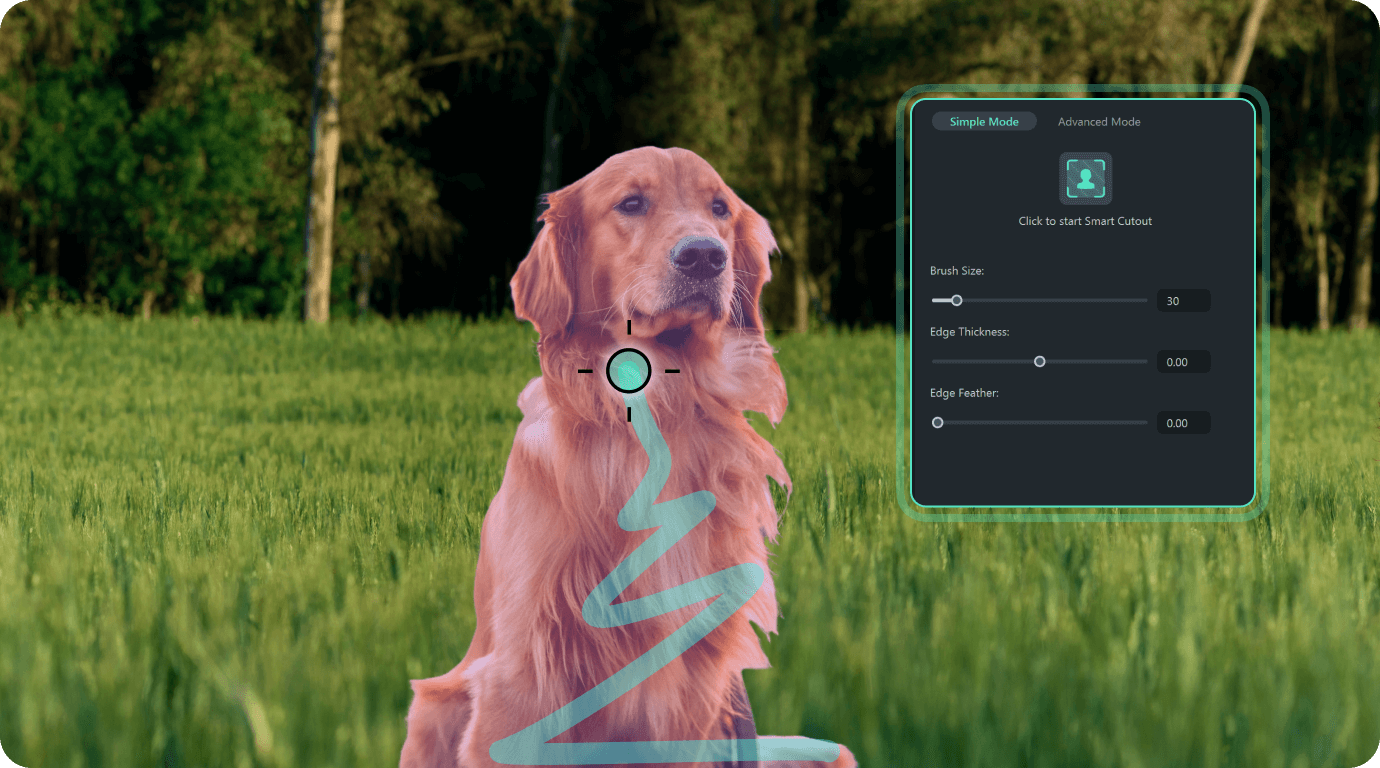
逐格微調,精細調整每個細節
您可以對每一格進行精細調整,細緻處理邊緣、調整羽化效果或控制透明度,確保達到理想的效果。透過反轉功能,您可自由選擇是去除背景還是主題物件,提供更大的創作彈性。


為主體添加時尚外框,讓畫面更突出
完成主體去背後,你可以為人物、產品或寵物加入發光、羽化、紋理等多種外框效果,讓主體從背景中跳脫而出、更具層次與動態感。透過進階動態追蹤與邊緣穩定演算法,即使鏡頭移動或主體轉身,外框仍能完美貼合不偏移。

創造引人注目的視覺效果
將影片中的物件精確去背後,您可以輕鬆更換背景、加入特效或合併多個元素。將平凡的影片轉變為令人驚豔的視覺作品,讓每個畫面都充滿無限可能。
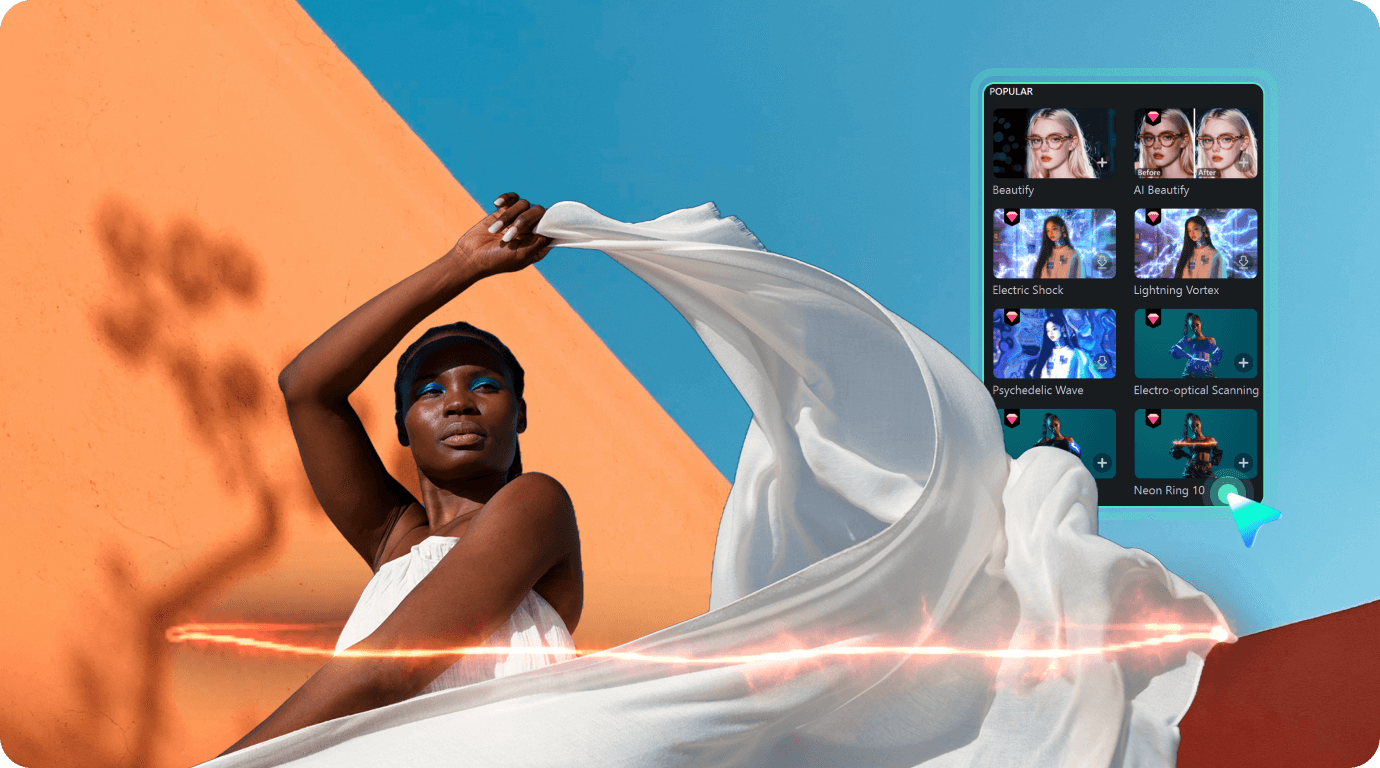
如何使用 Filmora 的智慧去背功能
無論您使用的是桌面版還是手機版,Filmora 的 AI 智慧去背功能都設計得直覺易用。只需依照以下簡單步驟,即可輕鬆使用。
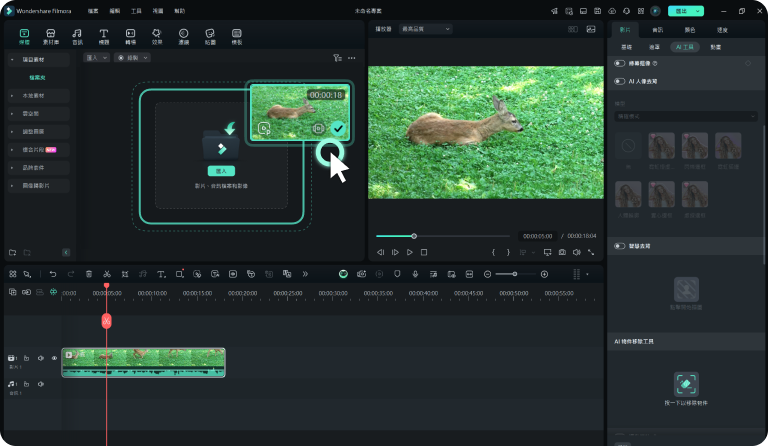
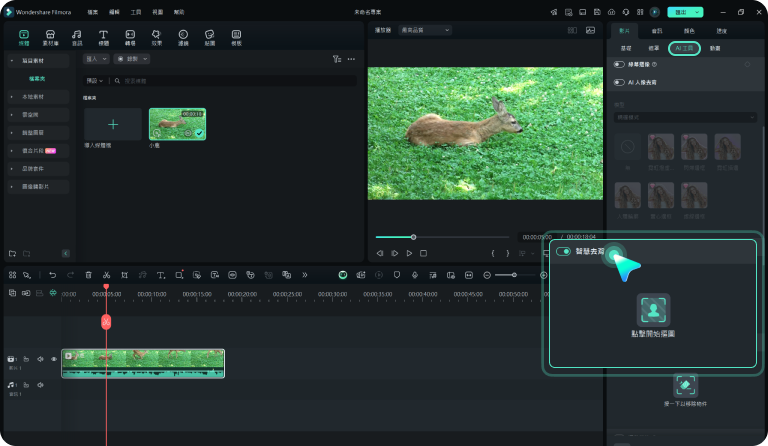
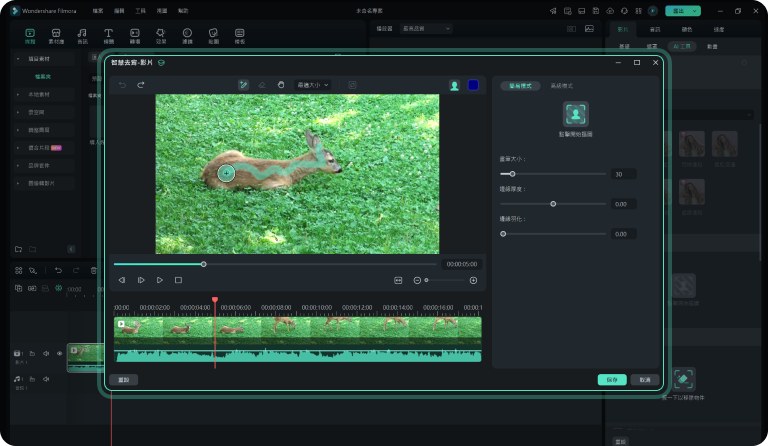
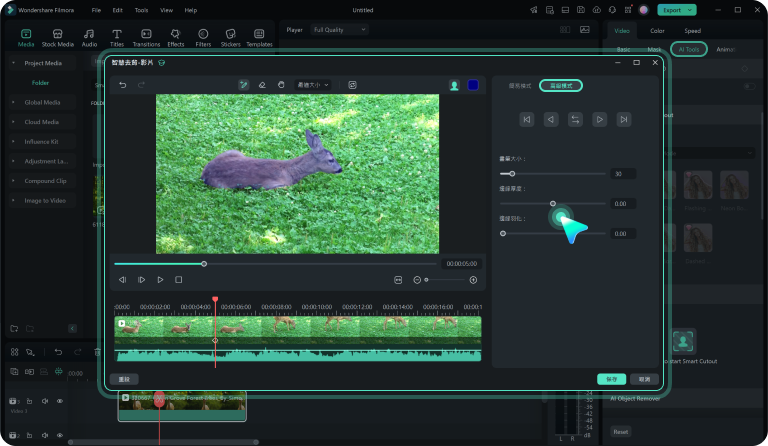
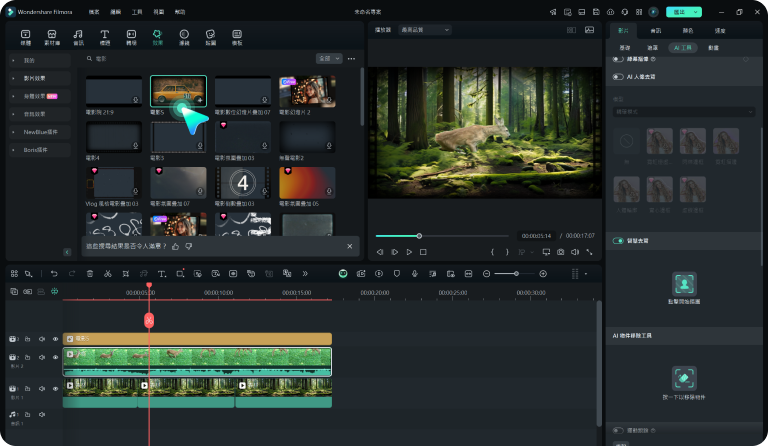
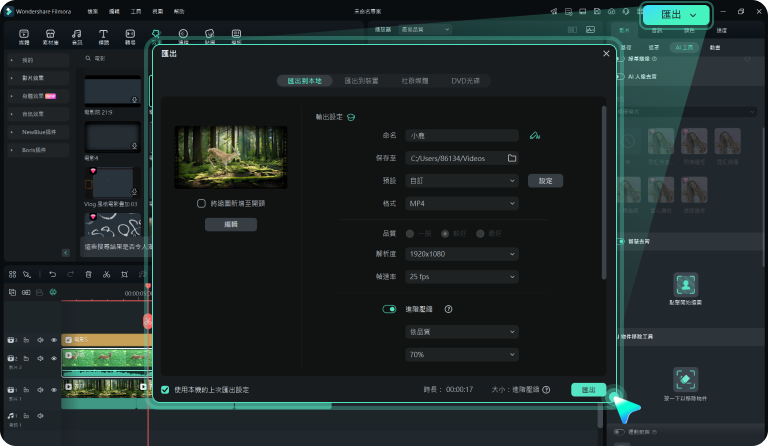
步驟一:匯入影片素材
首先,下載並安裝 Filmora,啟用後將影片檔案拖曳至專案中。
步驟一:開啟 Filmora App
在您的手機上安裝並啟用 Filmora App,接著從相簿中匯入您要去背的影片素材。
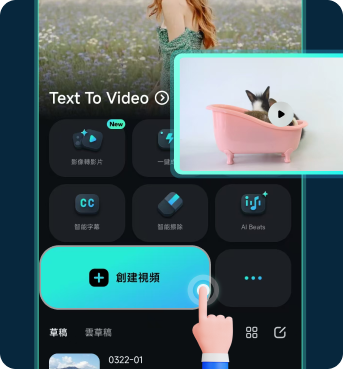
步驟二:啟用智慧去背功能
在時間軸中選取您要編輯的影片片段,接著前往「AI 工具」選單,點選「智慧去背」以啟用該功能。
步驟二:點按 AI 智能摳像
進入剪輯選單後,選擇「智能摳像」工具,啟用去背功能。
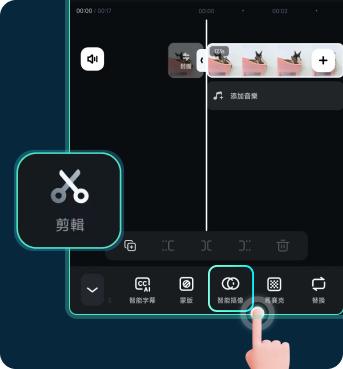
步驟三:標註需去背區域
使用畫筆工具在影片上標註您希望去除的區域。AI 系統會自動識別並將該物件從背景中分離。如果您希望去除背景,請點按「反轉遮罩」以將選取區域反轉。
步驟三:標註需去背區域
使用手指在畫面上標註您希望去背的物件或背景區域,AI 系統將自動識別並處理。
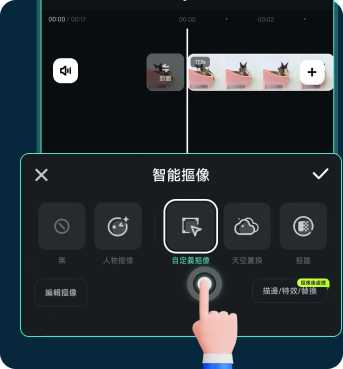
步驟四:精細調整效果
預覽並微調邊緣處理、羽化效果以及透明度,直到達到您理想中的效果。完成後,點「點擊開始摳圖」以執行處理。
步驟四:精細調整效果
您可以依據需要調整範圍、精確度和羽化效果,直到達到理想的視覺效果。完成後,點選「√」開始執行智慧去背。
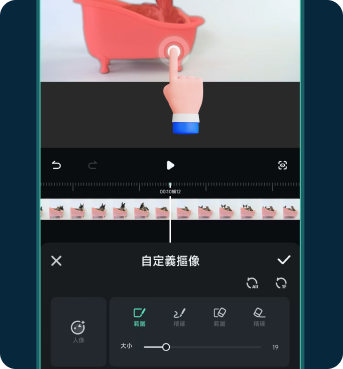
步驟五:更換背景或套用特效
您可以選擇更換背景或套用各種創意特效,提升影片的視覺效果。
步驟五:更換背景或套用特效
您可以選擇更換背景或套用各種創意特效,提升影片的視覺效果。
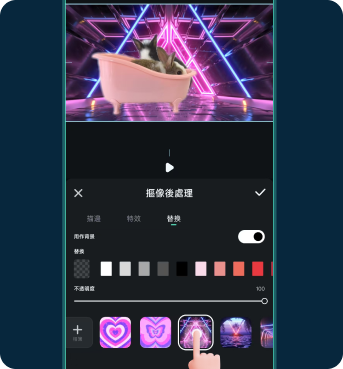
步驟六:匯出並分享
完成編輯後,將影片儲存為您所需的格式,或直接分享到社群平台與朋友分享。
步驟六:匯出並分享
完成編輯後,將影片儲存為您所需的畫質,或直接分享到社群平台與朋友分享。
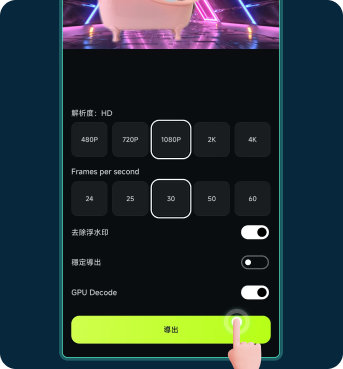
AI 智慧去背:開創影片創作新境界
探索全球創作者如何運用 Filmora 的 AI 智慧去背功能,突破影片剪輯的傳統界限,開創全新創作風格。無論是 TikTok 上的流行短片,還是 YouTube 大師級作品,都能在這項技術的加持下,實現更多創意可能。
AI 智慧去背常見問題
什麼是 AI 智慧去背?
AI 智慧去背是一項運用人工智慧技術的功能,旨在自動識別影片中的主體(如人物或物件),並將其與背景區分開來。這項技術可以精確辨識物件邊緣,並實現背景替換、特效加載或物件提取等功能,讓影片剪輯過程更加高效、簡便。
我可以在手機上使用 AI 智慧去背嗎?
是的,您可以在 Filmora 的桌面版與手機版 App 上都使用此功能。
我可以免費使用影片智慧去背功能嗎?
是的,您可以免費體驗影片去背功能,但若希望匯出無浮水印的影片,則需選擇購買付費方案來解鎖完整功能。
AI 智慧去背的準確度如何?
準確度會依照背景的複雜程度而有所不同。對於簡單背景,AI 可以快速且精準地完成去背工作。對於複雜背景,您可使用筆刷工具進行細節調整,並逐格修改邊緣,從而達到更高的精度,確保最終效果無可挑剔。
我可以在去除主體後替換背景嗎?
當然可以,您可以在去背後,將背景替換為任意圖片或影片,並自由添加特效來創造個性化的視覺效果。